بواسطة مشرف
أبلغ العديد من مستخدمي windows 10 عن وجود إدخال في قائمة البداية في windows 10 اسمه ms-Resource: اسم التطبيق / النص. كثير من مستخدمي windows 10 مرتبكون حول هذا الموضوع وليس لديهم أدنى فكرة عن هذا الإدخال. هذا الإدخال يشبه تتبع ملف Microsoft. شبابيك. تطبيق HolographicFirstRun لنظام التشغيل windows 10 والذي لا يمكن إزالته في التحديثات اللاحقة لنظام التشغيل windows 10. إذا كنت أحد مستخدمي windows 10 متأثرًا بهذا ، فإليك حلًا كاملاً للتخلص من هذا الإدخال من قائمة البداية.
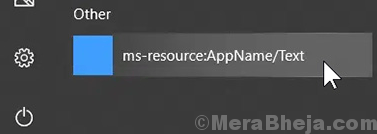
الإصلاح 1 - استخدام Powershell
1. يبحث بوويرشيل في مربع بحث windows 10.
2. انقر بزر الماوس الأيمن على ملف بوويرشيل أيقونة وانقر فوق تشغيل كمسؤول. سيؤدي هذا إلى فتح Powershell بامتياز المسؤول.

3. انسخ والصق الأمر الوارد أدناه في نافذة بوويرشيل.
Get-AppxPackage-all * HolographicFirstRun * | إزالة-AppPackage -AllUsers
4. يضرب أدخل مفتاح لتنفيذ البرنامج.
سيؤدي هذا إلى إلغاء تثبيت Microsoft وإزالته. شبابيك. HolographicFirstRun من جهاز كمبيوتر يعمل بنظام Windows 10.
5. قم بإعادة تشغيل جهاز الحاسوب الخاص بك.
4. بعد إعادة تشغيل الكمبيوتر ، اضغط على
CTRL + SHIFT + Esc مفاتيح معًا من لوحة المفاتيح لفتحها مدير المهام.5. انقر فوق تفاصيل فاتورة غير مدفوعة.
6. انقر بزر الماوس الأيمن فوق ShellExperienceHost.exe و اختار إنهاء المهمة. إذا لم تجد ShellExperienceHost.exe ، حدد StartMenuExperienceHost.exe
و إنهاء المهمة.
الآن ، انتقل إلى الخطوة التالية.

7. وبالمثل ، انقر بزر الماوس الأيمن فوق Explorer.exe وانقر فوق إنهاء المهمة.

8. في مدير المهام ، انقر فوق ملف> تشغيل مهمة جديدة.

9. انقر فوق تصفح.
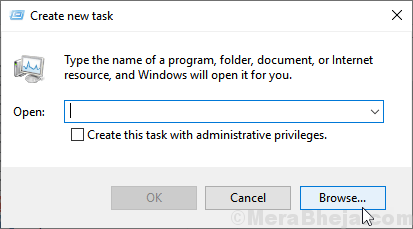
10. انسخ والصق المسار الموضح أدناه في شريط العناوين.
٪ localappdata٪ \ Packages \ Microsoft. شبابيك. StartMenuExperienceHost_cw5n1h2txyewy
11. حذف TempState الدليل.
12. الآن ، انقر فوق ملف> تشغيل مهمة جديدة

13. يكتب explorer.exe فيه.
14. انقر نعم.



